Notice
Recent Posts
Recent Comments
Link
| 일 | 월 | 화 | 수 | 목 | 금 | 토 |
|---|---|---|---|---|---|---|
| 1 | 2 | 3 | 4 | 5 | 6 | |
| 7 | 8 | 9 | 10 | 11 | 12 | 13 |
| 14 | 15 | 16 | 17 | 18 | 19 | 20 |
| 21 | 22 | 23 | 24 | 25 | 26 | 27 |
| 28 | 29 | 30 | 31 |
Tags
- 리프 중심 트리 분할
- 데이터 증식
- python
- pmdarima
- sql
- tableau
- 분석 패널
- WITH ROLLUP
- ImageDateGenerator
- 마케팅 보다는 취준 강연 같다(?)
- WITH CUBE
- 로그 변환
- 3기가 마지막이라니..!
- lightgbm
- ARIMA
- 컨브넷
- Growth hacking
- 데이터 핸들링
- 그룹 연산
- XGBoost
- splitlines
- 부트 스트래핑
- 스태킹 앙상블
- 데이터 정합성
- 캐글 신용카드 사기 검출
- 그로스 마케팅
- 캐글 산탄데르 고객 만족 예측
- 인프런
- 그로스 해킹
- DENSE_RANK()
Archives
- Today
- Total
LITTLE BY LITTLE
[1] 태블로 굿모닝 굿애프터눈 - 3-1.기본 차트 만들기 본문
1.태블로 차원 측정값 비교하기
*유튜브 강의 참고
2. 불연속형 vs 연속형
*유튜브 강의 참고
- 연속형에만 "축"이 존재한다.
3. 기본 차트 만들기
3-1. 막대 차트 만들기
*유튜브 강의 참고
목표
- 기본적으로 집계 방식을 통해 우선 차트를 만들고, 이것을 분할해서 보는 기준은 차원의 값으로 결정되는데, 그 출발이 막대 차트부터 시작
사용한 주요 기능
- 측정값 필드 더블클릭해서 차트 만들기
- 차원 값 가져와서 차트 여러개로 나누기
- 행과 열 바꾸기
- 마크 레이블 표시
- 레이블 위치 변경
- 연속형/불연속형 기준으로 색상 입히기
- 필드 우클릭 - 서식 - 패널 - 숫자 - 디스플레이 장치 에서 숫자 단위 선택 가능(ex.백만,십억..)
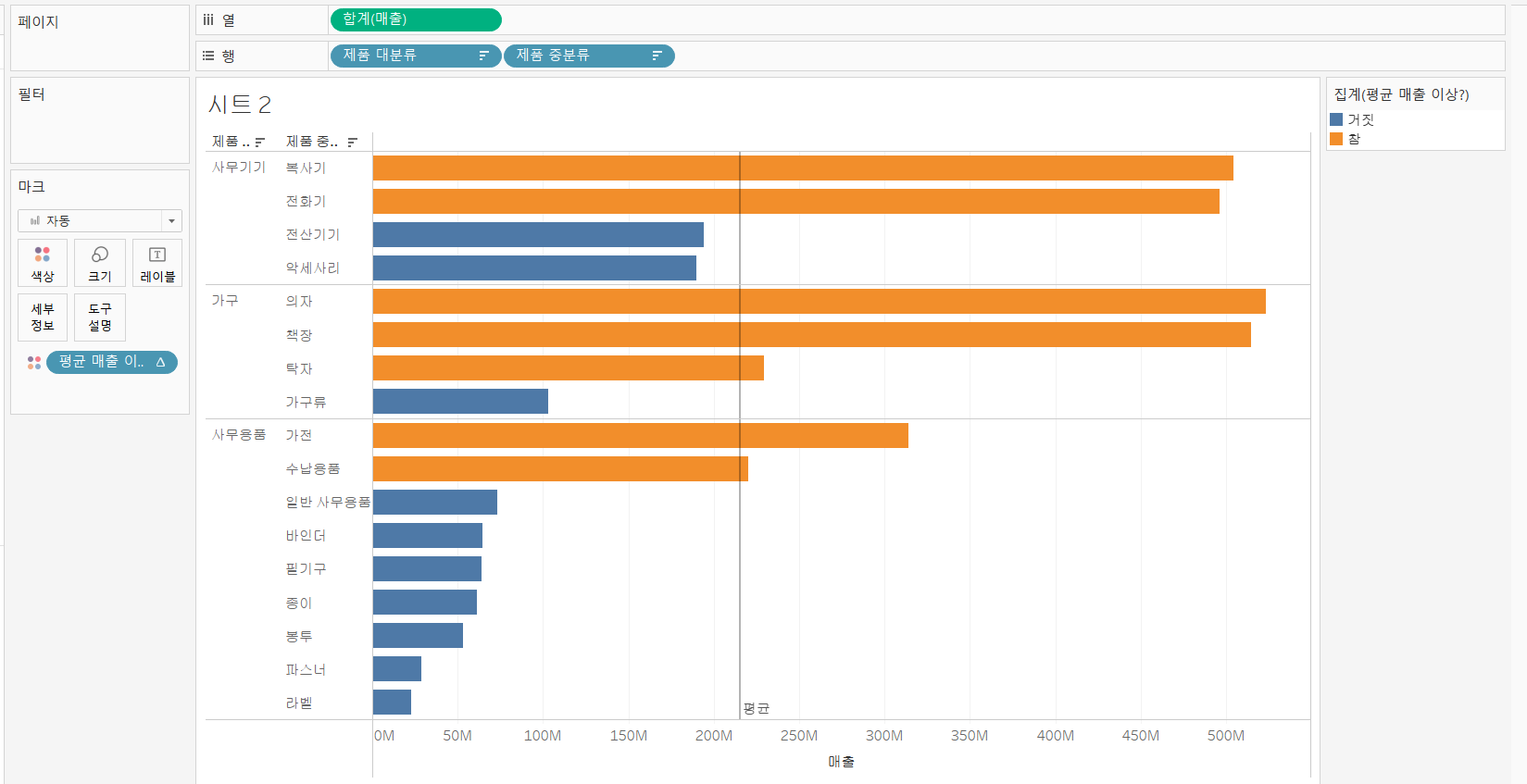
셀프 학습 - 시도 기준 매출 평균 이상/미만
- 행에 매출액을 넣고, 열에 시도를 넣는다.
- 가로 세로 바꿔주기
- 전체보기로 변경
- 아래에 매출 부분에서 내림차순 정렬
- 매출액 마크 카드 - 레이블에 드래그
- 분석 패널 - 평균 라인을 드래그해서 테이블에 넣어서 평균 선을 그어준다.
- (▼) - 계산된 필드 만들기 - SUM(매출) >= WINDOW_AVG(SUM(매출))
- 계산된 필드 마크 카드 - 색상에 드래그
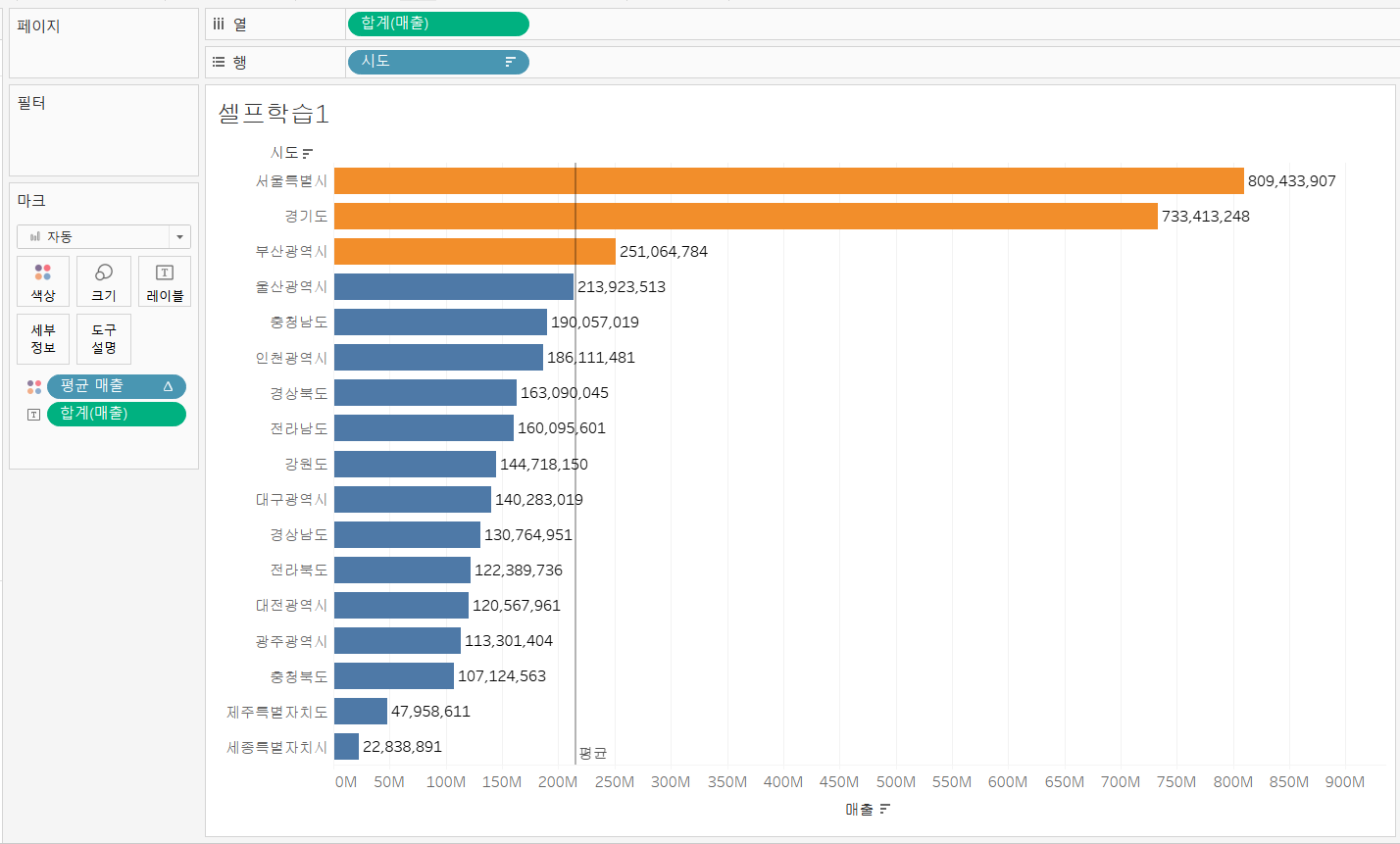
3-2. 라인차트 만들기
목표
- 뷰 안에있는 개별 데이터들을 연결하는데, 시간별 추세,미래값 예측에 도움
사용한 주요 기능
- 측정값 필드 더블클릭, 차트 만들기
- VizQL(마크 자동)기능으로 만들어지는 라인 차트
- 날짜 형식의 데이터 필드의 계층
- 레이블 표시 및 레이블 마크 수정
- 불연속형 날짜와 연속형 날짜
- 날짜타입을 열에 넣게되면 자동으로 막대그래프가 라인차트로 바뀌게 된다.
불연속형(분기)과 연속형(분기[yyyy년mm월]) 의 비교
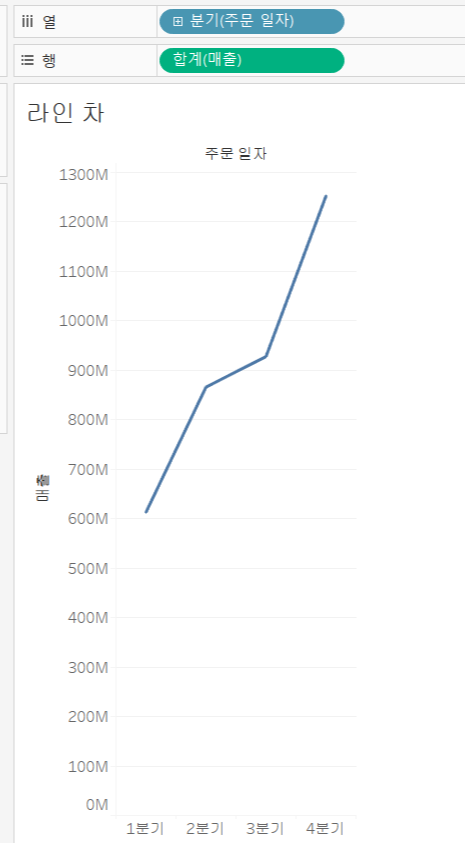

레이블 마크 - 전체 / 최소,최대 / 라인 끝 / 선택됨 / 하이라이트됨 / 가장 최근
- 레이블이 모든 값에 다 나오게되면 지저분하기 때문에, 필요한 부분에만 값이 표시되도록 설정할 수 있다.
- 아래는 레이블 마크를 하이라이트됨으로 설정한뒤, 열 -월(주문일자) 우클릭 - 세번째에 하이라이터 표시 를 누른 결과
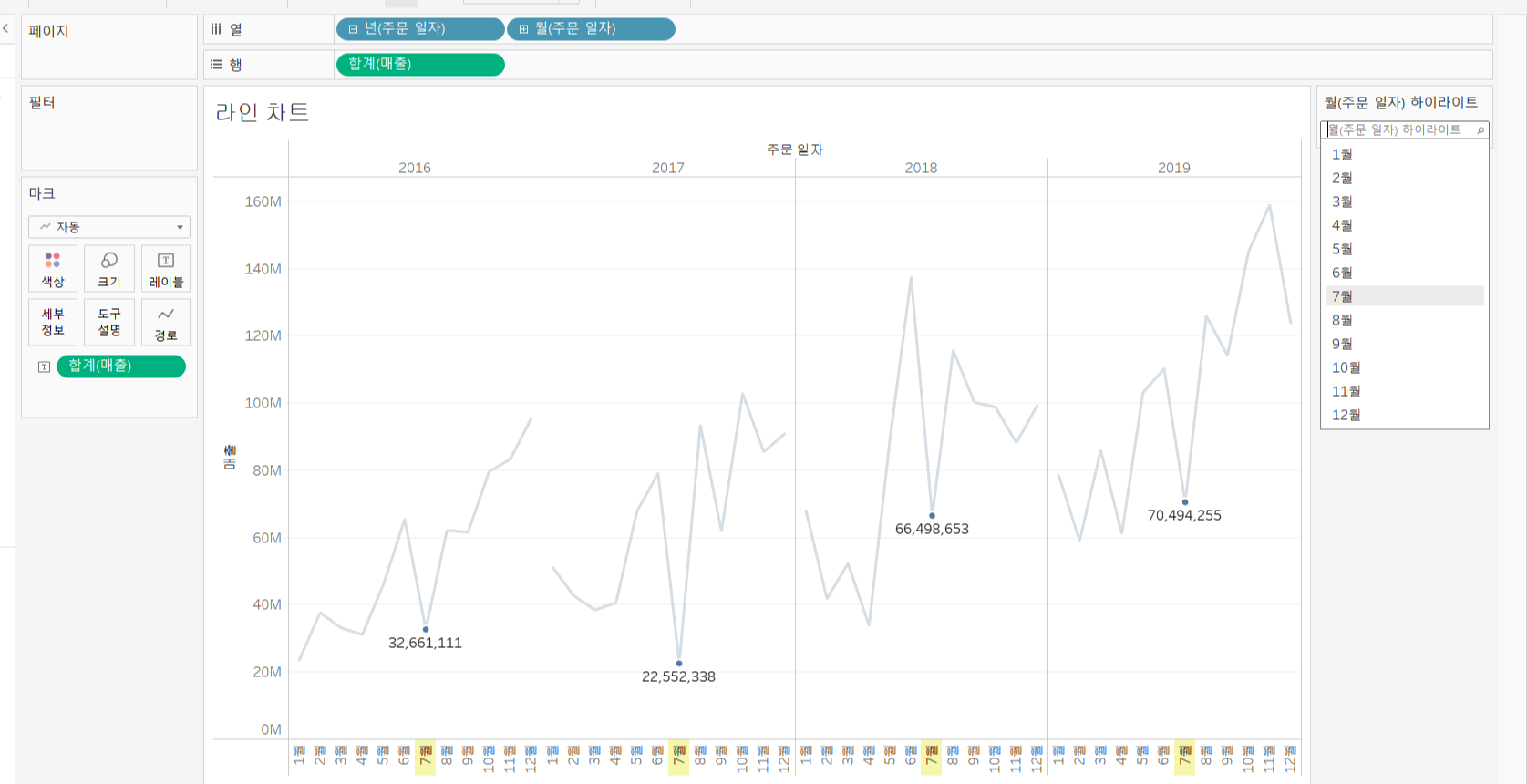
아래는
- 레이블 마크 - 선택됨 (원하는 위치에 마우스 커서를 올린 경우에만 값이 표시된다.)
- 분석 패널 - 평균라인 - 테이블 - 전체 평균 선 표시됨
- 분석 패널 - 평균라인 - 패널 - 연도별 평균 선 표시됨
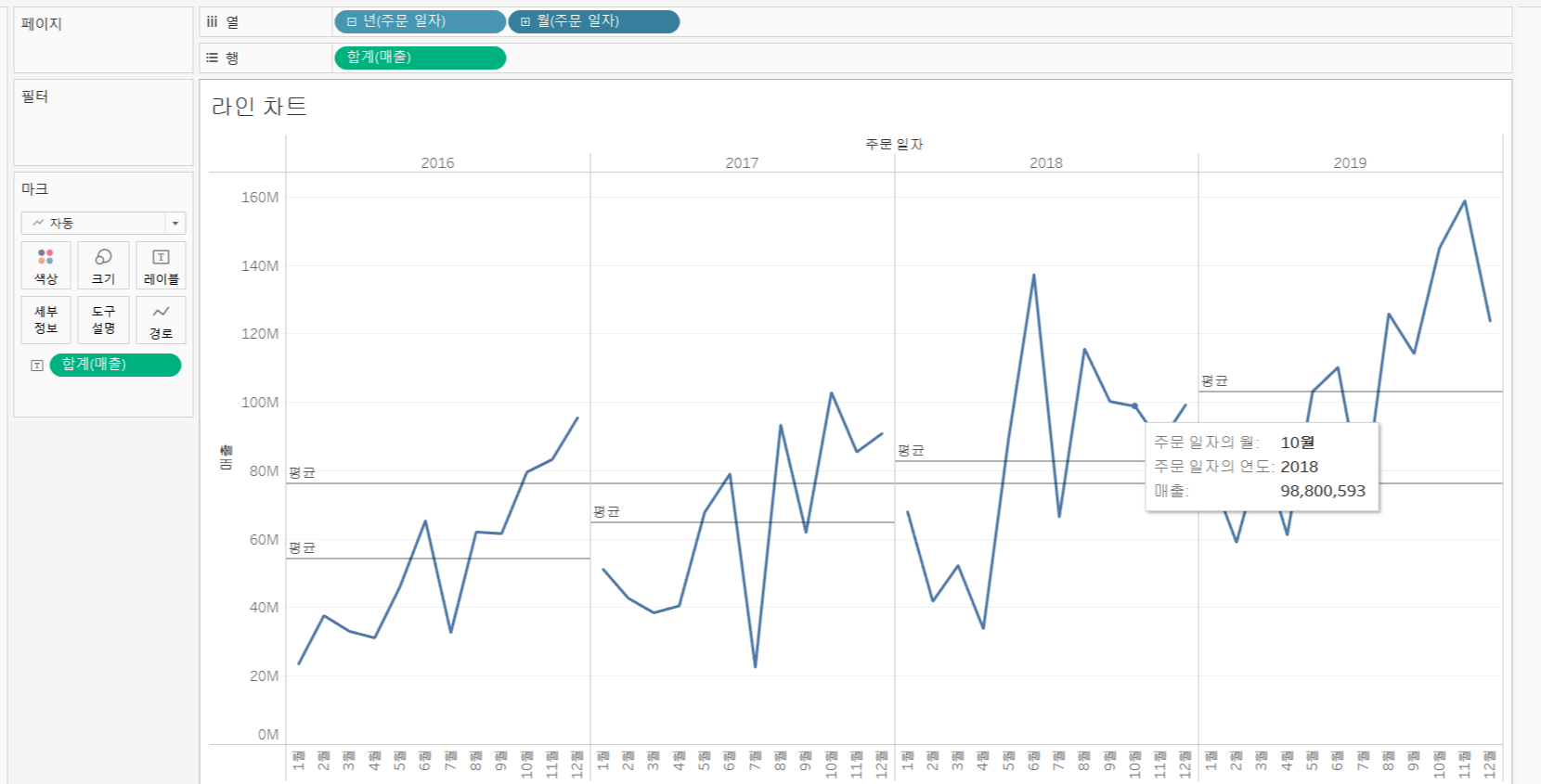
'시각화 > 태블로 굿모닝 굿애프터눈' 카테고리의 다른 글
| [6] 태블로 굿모닝 굿애프터눈 - 라운드형 막대 차트, 평균 라인, 밀도 맵 (0) | 2022.08.23 |
|---|---|
| [5] 태블로 굿모닝 굿애프터눈 - 중급 : Part5.테이블 계산 함수 만들기 (0) | 2022.08.01 |
| [4] 태블로 굿모닝 굿애프터눈 - 그룹과 집합, 데이터 설명 (0) | 2022.08.01 |
| [3] 태블로 굿모닝 굿애프터눈 - 분산형 차트, 트리형 차트, 하이라이트 테이블 (0) | 2022.07.31 |
| [2] 태블로 굿모닝 굿애프터눈 - 파이 차트, 도넛 차트, 임시 계산 (0) | 2022.07.28 |
Comments




